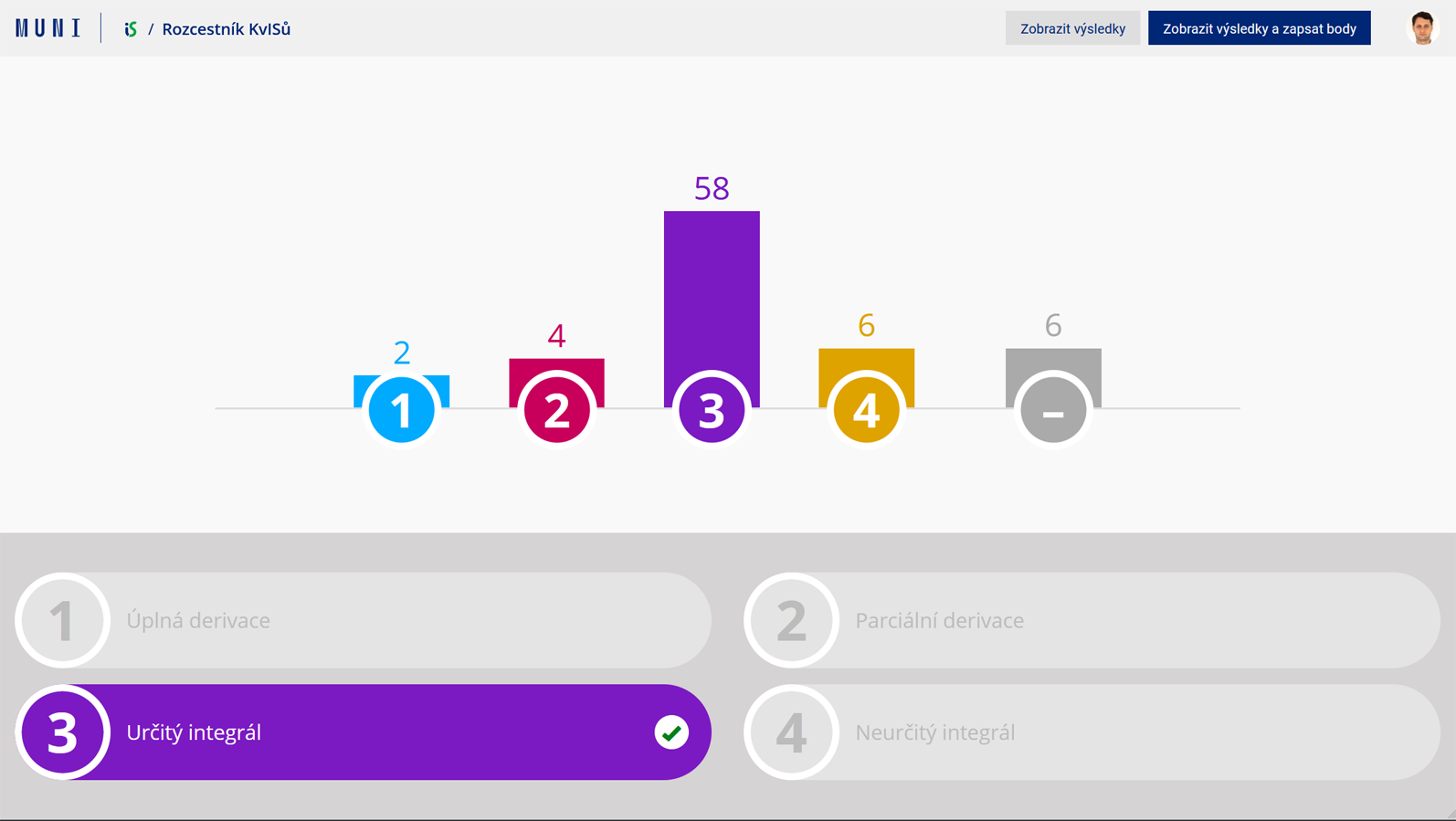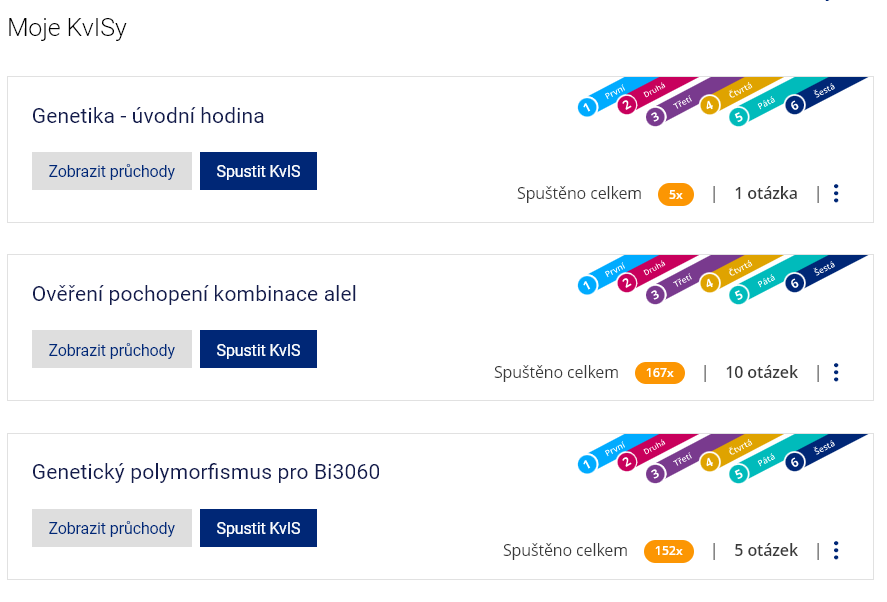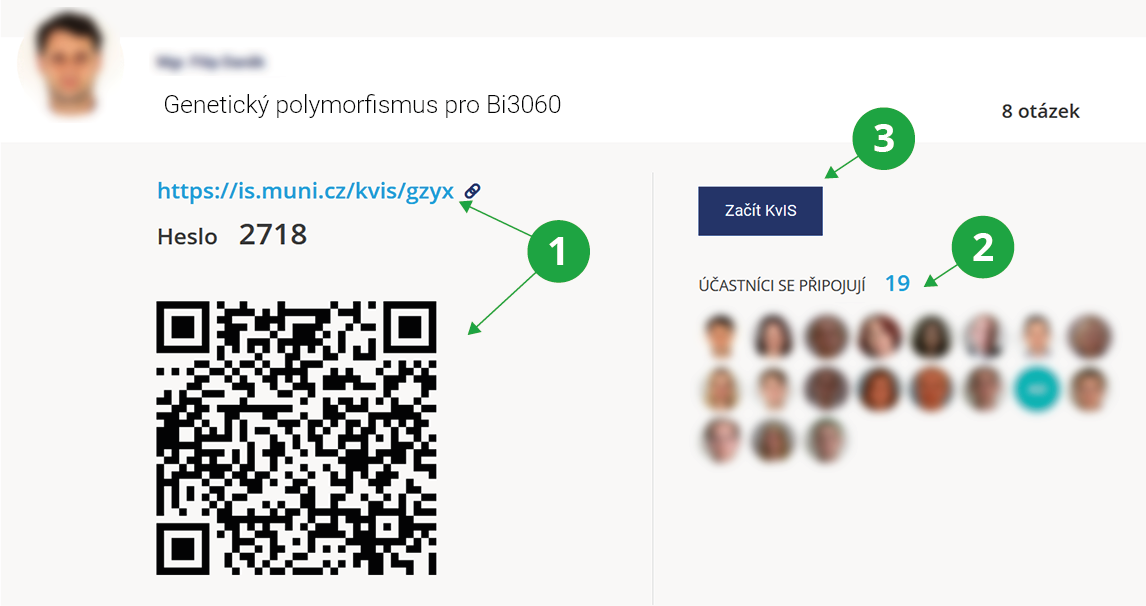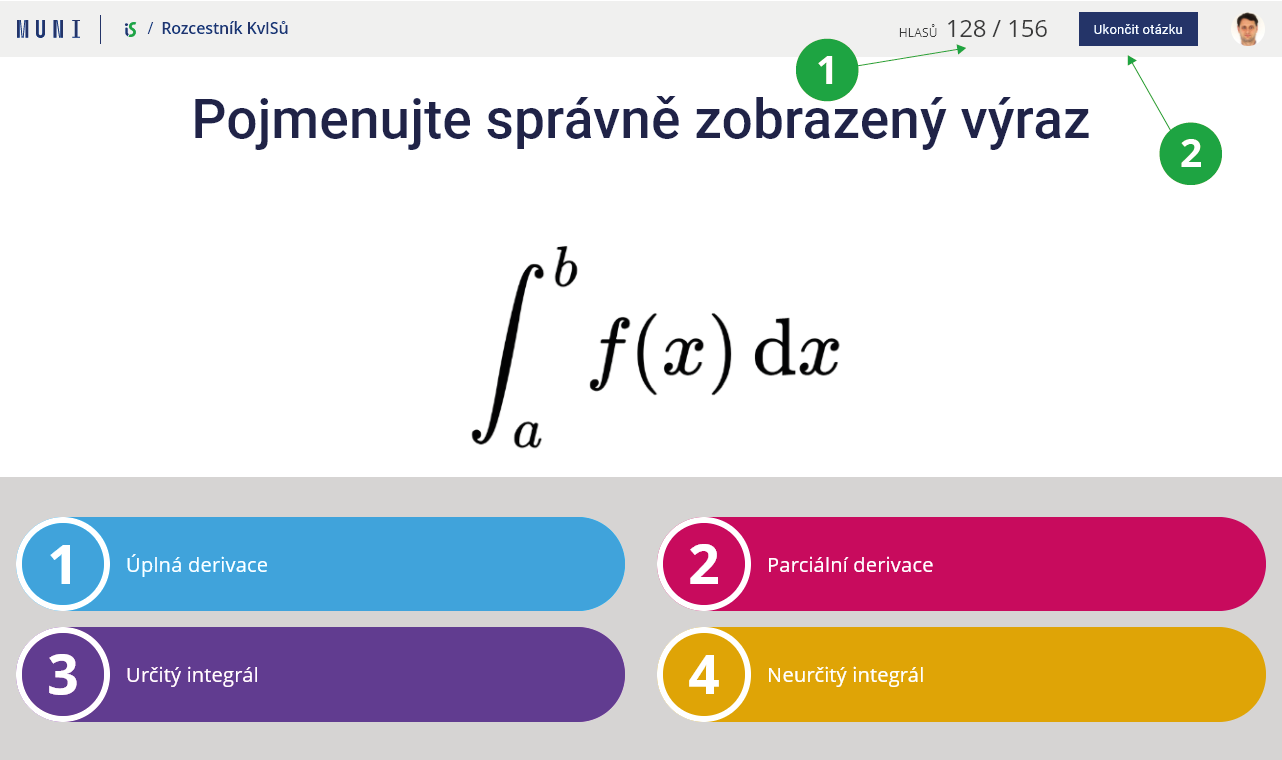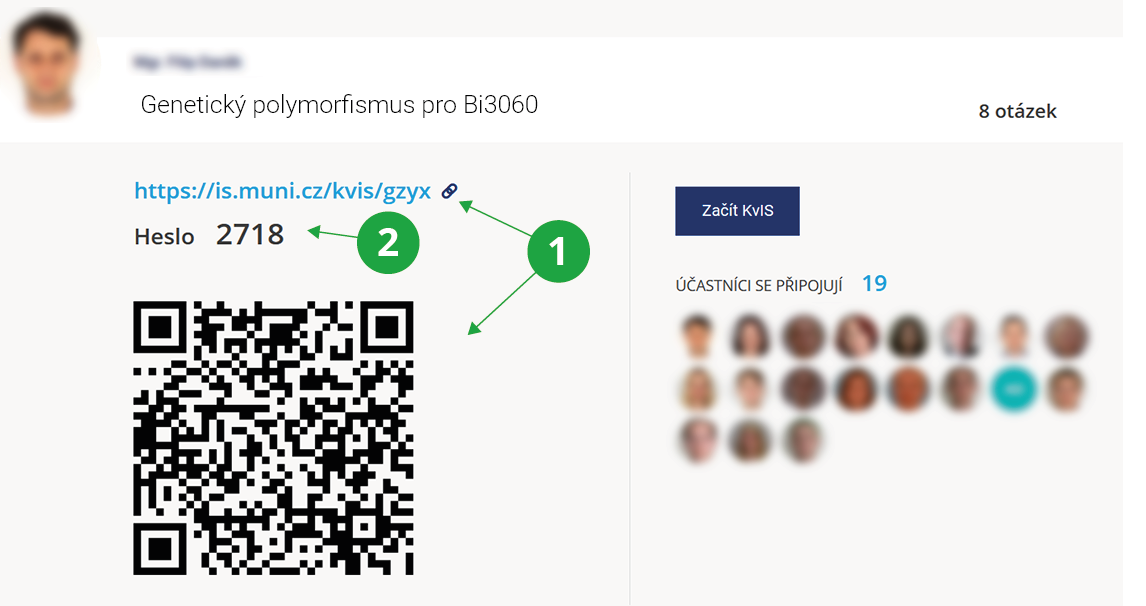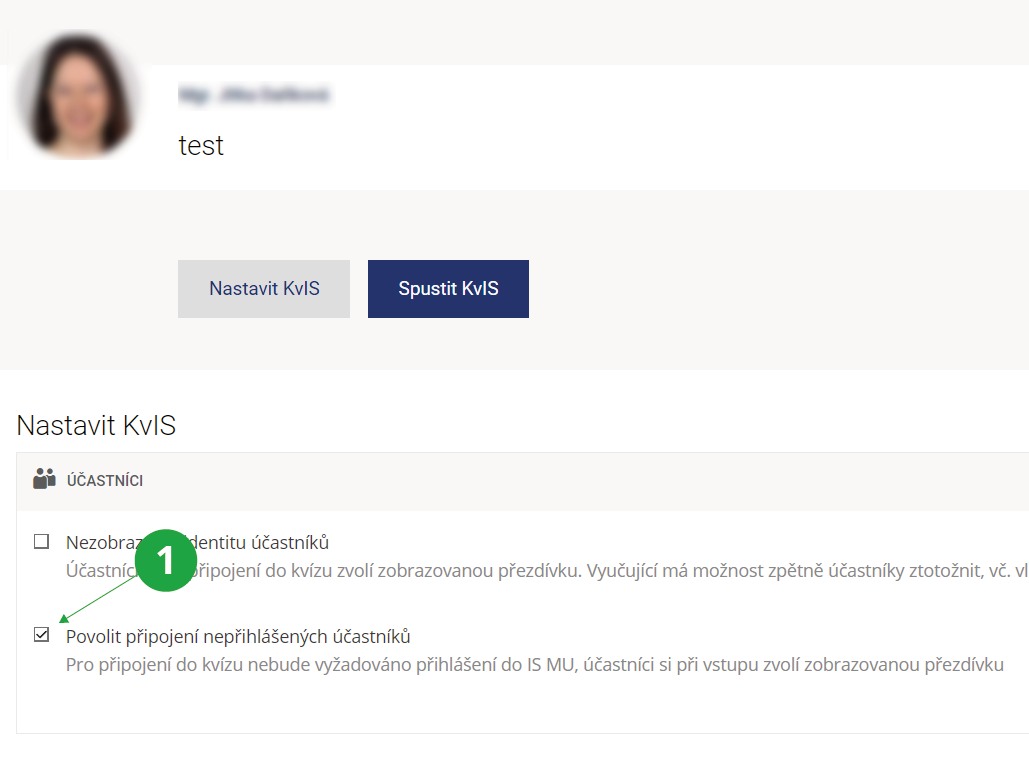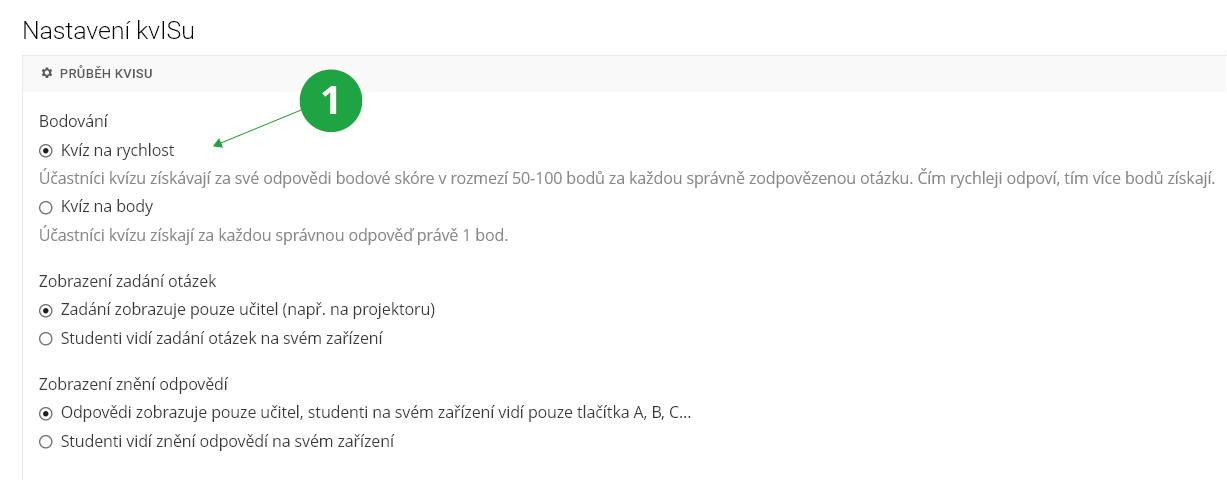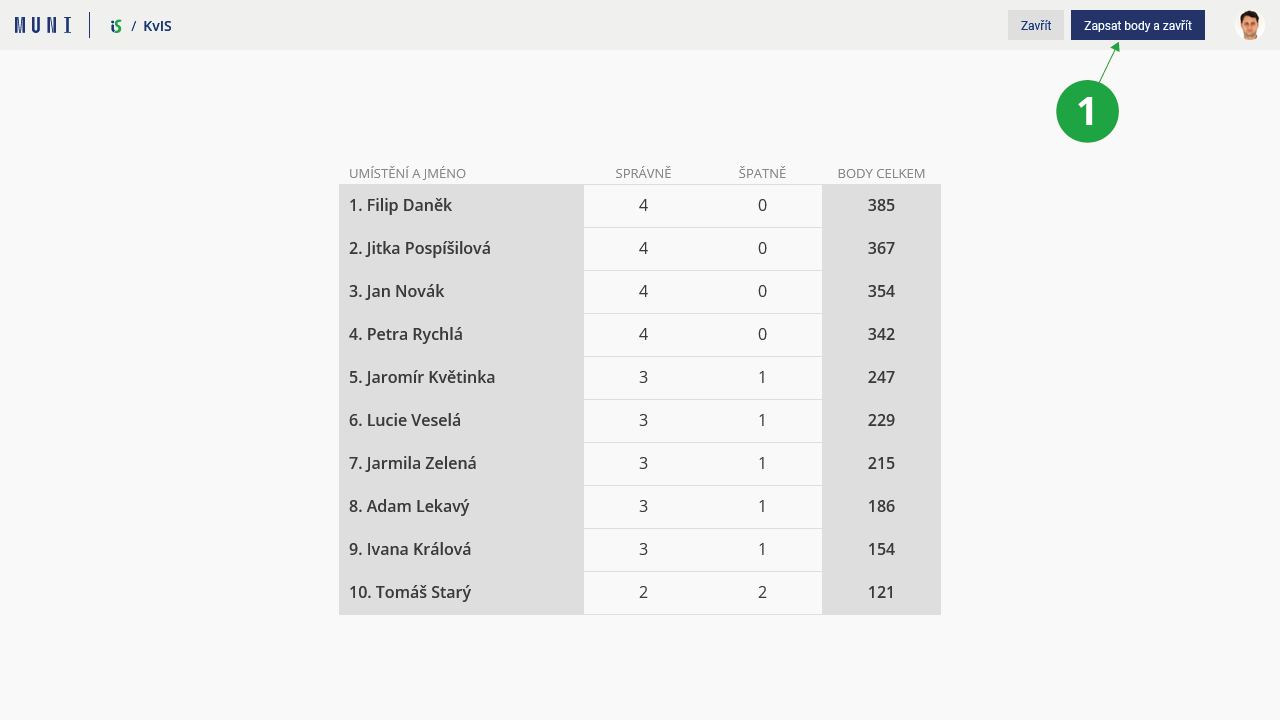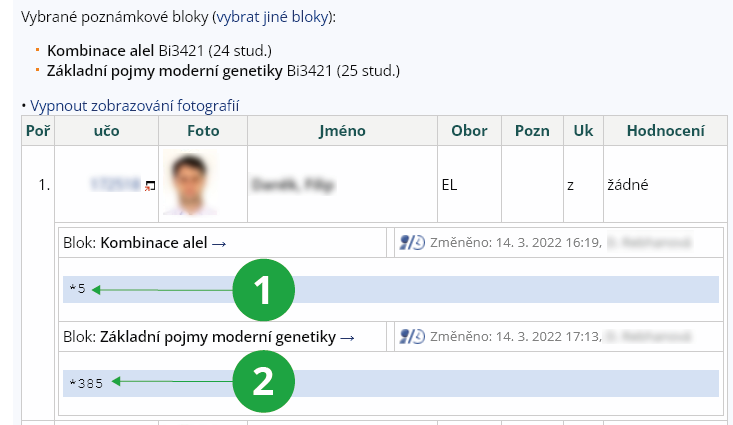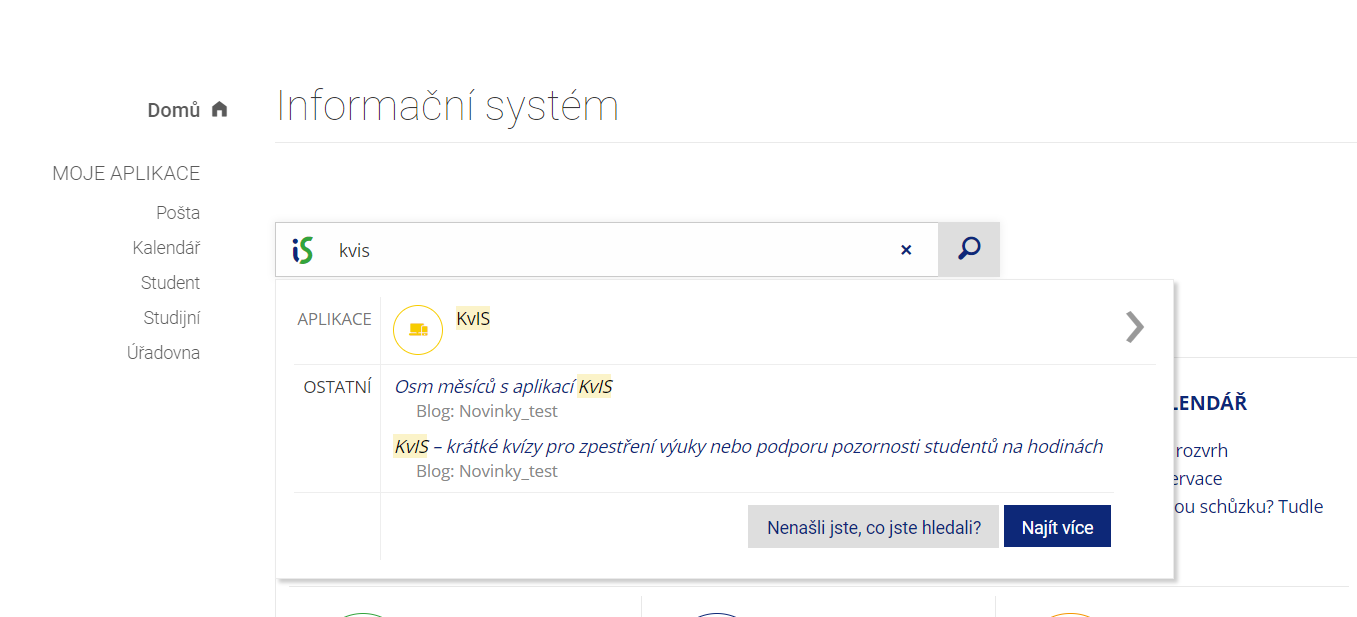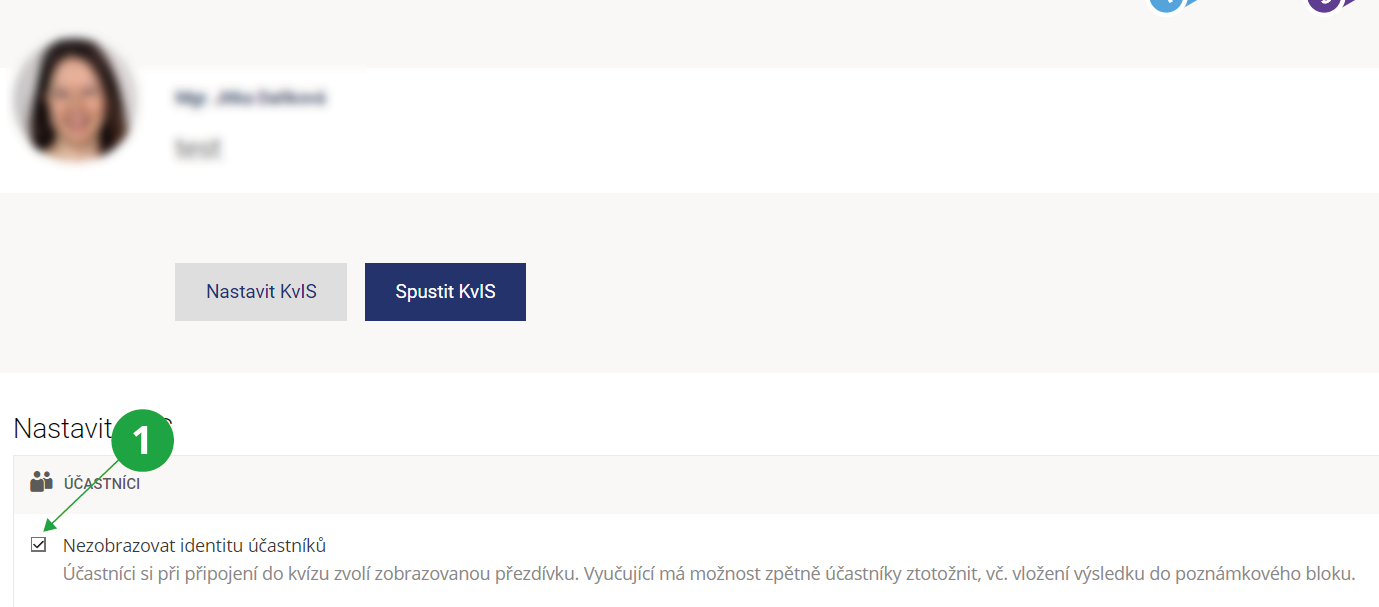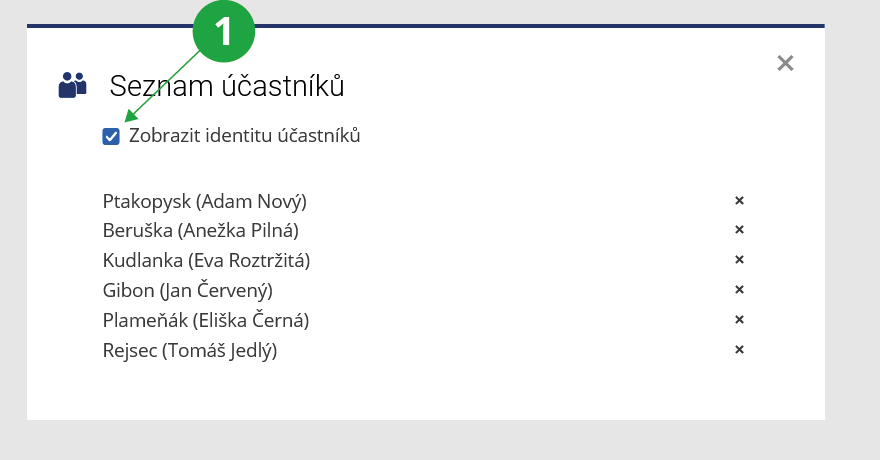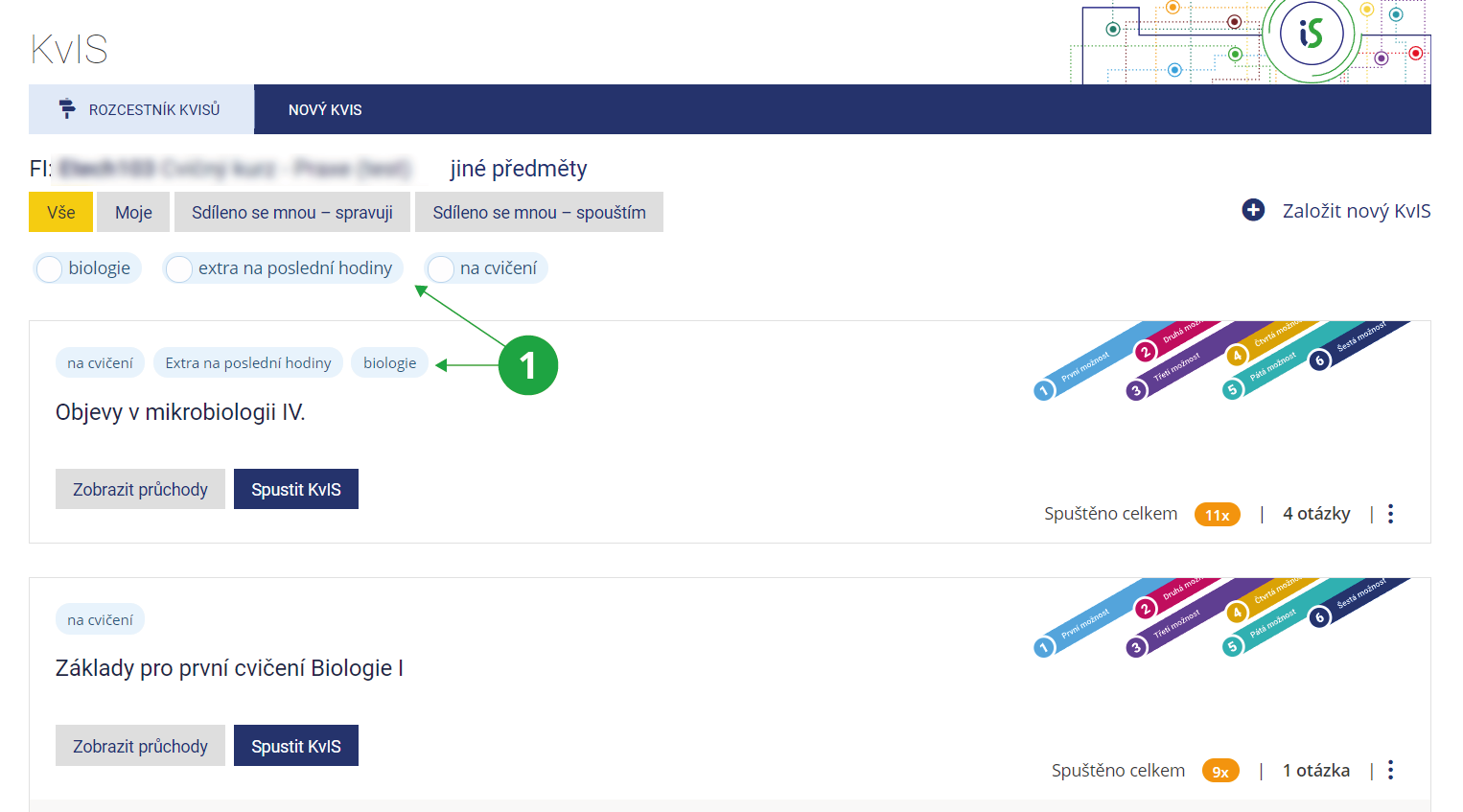KvIS – aplikace pro aktivizaci studentů
- 1.K čemu slouží KvIS?
KvIS je aplikace pro aktivizaci studentů a získání rychlé zpětné vazby na přednáškách a cvičeních. Je součástí elektronické podpory výuky, kterou IS AMBIS nabízí. Učitel promítá na plátno v hodině otázky a studenti využívají svoje mobilní telefony (nebo tablety, notebooky apod.) jako malá hlasovací zařízení. Jejich prostřednictvím odpovídají na dotazy učitele.
Příklady použití ve výuce:
- Učitel prokládá výklad nové látky průběžnými jednoduchými dotazy, které mu ukáží, zda studenti jeho výklad pochopili a jestli je třeba něco dovysvětlit a udrží také lépe jejich pozornost.
- Krátký kvíz na začátku cvičení ukáže cvičícímu, jak moc je nebo není jeho skupina připravena na hodinu a co je potřeba krátce raději zopakovat.
- KvIS může sloužit pro získání přehledu o posluchačích – jestli v publiku převažují příznivci teorie A nebo B apod.
Každý kvíz tvoří několik otázek seřazených za sebou, učitel otázky pouští jednotlivě a po každé otázce vidí graf, jak studenti odpovídali:
1 Graf odpovědí studentů.
- 2.Jak založím a spustím nový KvIS?
Nový KvIS lze založit v agendě Učitel po vybrání předmětu. Je dobré vybrat takový předmět, ve kterém potom KvIS bude použitý, nicméně není to nutné. Každý vytvořený KvIS se totiž vždy váže na osobu, která jej vytvořila. Předmět, ve kterém bude následně použitý, vybírá učitel až při jeho spuštění. Jeden KvIS lze tedy použít ve více předmětech.
Informační systém Učitel [vybraný předmět] (Odpovědníky a kvízy) KvIS Nový KvISJakmile chce učitel připravený KvIS spustit v předmětu, který zrovna vyučuje, nejprve musí vybrat správný předmět nebo předměty. Tím určí skupinu studentů, která bude mít ke KvISu primárně přístup a může ho potom spustit:
Informační systém Učitel [vybraný předmět nebo předměty] (Odpovědníky a kvízy) KvIS Moje KvISy Spustit KvIS1 Seznam připravených KvISů.
Po kliknutí na „Spustit KvIS“ se zobrazí přípravná obrazovka s QR kódem a adresou, kterou učitel promítne studentům na plátno v učebně. Postupně vidí, jak se studenti připojují a až jsou všichni připraveni, může začít KvIS. Pokud by v učebně byl nějaký student, který nepatří do předmětů, které vyučující na začátku vybral, je na spouštěcí obrazovce k dispozici i heslo. Díky heslu se do KvISu dostane i osoba v učebně, která nepatří do daného předmětu.
1 Adresa a QR kód pro spuštění.
2 Postupně lze vidět, jak se účastníci připojují ke kvízu.
3 Jakmile jsou všichni připravení, lze začít KvIS.
Učitel průběžně sleduje, kolik studentů už na otázku odpovědělo, a následně může otázku ukončit. Po ukončení otázky se zobrazí, které možnosti byly správné a graf, jak studenti odpovídali. Potom je možné přejít na další otázku tlačítkem „Další otázka“ vpravo nahoře.
1 Průběžně lze sledovat, kolik studentů už hlasovalo.
2 Ukončením otázky se zobrazí správné odpovědi a je možné přejít na další otázku.
- 3.Jak si student spustí KvIS?Pro spuštění KvISu potřebuje mít student na hodině mobilní zařízení – mobilní telefon, tablet či notebook. Jakmile učitel spustí KvIS, promítne na plátno jeho adresu a QR kód. Díky těmto údajům si student může KvIS spustit. Pro spuštění KvISu je obvykle potřeba, aby byl student přihlášený do IS AMBIS. Studentům, kteří jsou zapsáni v předmětu, který učitel pro spuštění daného KvISu vybral, se KvIS rovnou spustí. Ostatní studenti musejí navíc ještě zadat heslo.
1QR kód a adresa pro připojení do KvISu.
2Heslo pro studenty, kteří nejsou studenty daného předmětu.
- 4.Má KvIS nějaká omezení?
KvIS si může vytvořit kdokoliv, kdo je přihlášený v IS AMBIS. Do spuštěného KvISu je možné připojit kohokoliv v internetu. Není stanoveno žádné omezení na počet souběžně připojených osob, které hlasují. Autoři KvISů nejsou nijak omezeni počtem KvISů, které si vytvoří.
Znění zadání otázky je omezeno na 400 znaků, neboť primárně zobrazuje zadání učitel přes plátno v učebně a je potřeba, aby bylo zadání dobře čitelné i ve větších posluchárnách. V zadání otázky mohou být obrázky a také například matematické znaky či chemické vzorce, k dispozici je HTML editor pro tvorbu zadání. Odpovědi jsou pouze textové. Minimální počet odpovědí je 2, maximální 6. Student může vždy vybrat jen právě jednu možnost, pro kterou hlasuje. Učitel může označit za správné 1–6 možností (student ale vždy hlasuje jen pro jednu z nich).
KvIS může být spuštěn a neukončený 1 týden, po této době se automaticky ukončí.
- 5.Jak mohu do aplikace KvIS připojit i osoby mimo IS AMBIS?
Aplikaci KvIS mohou učitelé, studenti i zaměstnanci IS AMBIS využívat i pro příležitosti pro osoby mimo informační systém – například na dnech otevřených dveří, na populárně naučných akcích pro veřejnost či pro kroužcích a akcích pro středoškoláky.
Při spouštění KvISu je potřeba zaškrtnout možnost „Povolit připojení nepřihlášených účastníků“:
Informační systém Učitel [vybraný předmět] (Odpovědníky a kvízy) KvIS Moje KvISy Spustit KvIS Povolit připojení nepřihlášených účastníků1Nastavení, které zajistí, že pro připojení do tohoto KvISu nebude vyžadováno přihlášení do IS AMBIS.
- 6.Hodnocení v KvIS aplikaci
KvIS je možné spustit ve dvou režimech bodování:
- Kvíz na body – každá správná odpověď je ohodnocena stejným počtem bodů (1 bod za správnou odpověď).
- Kvíz na rychlost – účastníci kvízu získávají za své odpovědi bodové skóre v rozmezí 50–100 bodů za každou správně zodpovězenou otázku. Čím rychleji odpoví, tím více bodů získají.
Kvíz na body je vhodný především v případě, že učitel přenáší body do poznámkového bloku a započítává je do hodnocení studenta. Kvíz na rychlost umožní například odměnit první tři studenty, kteří odpověděli správně a nejrychleji.
1 Nastavení režimu bodování KvISu.
V režimu hodnocení kvízu na rychlost je studentovi, který odpoví nejrychleji, uděleno 100 bodů. Následně ja každých 0,5 s sníženo bodové hodnocení o 1 bod a to až do hodnoty 50 bodů. Např. student, který odpoví 3 s po nejrychlejším, obdrží 94 bodů (100 - 1*(n / 0,5), kde n = čas odpovědi po nejrychlejším (s)). Studenti, kteří odpoví po 25 s nebo později, obdrží 50 bodů, což je minimální obdržené skóre za správnou odpověď. Studenti, kteří odpoví špatně, dostanou 0 bodů.
- 7.Převod bodů KvIS do poznámkového bloku předmětu
Aplikace KvIS může být provázaná s předměty v IS AMBIS. Body získané v jednotlivých kvízech je možné studentům převést do poznámkového bloku zvoleného předmětu a dále s nimi pracovat při hodnocení studenta.
1 Volba „Zapsat body a zavřít“ umožní převést bodování do poznámkového bloku předmětu (předmětů), se kterými byl KvIS spuštěn.
V případě kvízu za rychlost (viz otázka Hodnocení v KvIS aplikaci) připravujeme možnost zvolit, zda budou do poznámkového bloku převedeny body za správné odpovědi, nebo bude převedeno získané skóre.
1 Poznámkový blok studenta se zapsanými body.
2 Poznámkový blok studenta, kde vyučující nechal převést získané skóre z kvízu na rychlost.
- 8.Nejsem učitel. Mohu použít aplikaci KvIS?
Aplikaci KvIS mohou používat učitelé, studenti i zaměstnanci IS AMBIS. Osoby, které nemají přístup k žádnému předmětu, si aplikaci KvIS spustí přes Nepředmětový e-learning:
Informační systém (E-learning) Nepředmětový KvISnebo přímým vyhledáním na titulní stránce v IS AMBIS.
1Aplikaci KvIS lze rychle najít přes vyhledávání.
- 9.Lze spustit KvIS anonymně?
Částečně ano, autoři mají možnost spustit jednotlivé KvISy v částečně anonymním režimu přes volbu „Nezobrazovat identitu účastníků“:
Informační systém Učitel [vybraný předmět] (Odpovědníky a kvízy) KvIS [vybraný KvIS] Spustit KvIS Nezobrazovat identitu účastníkůStudenti při spuštění zadají přezdívku a ta se po dobu trvání kvisu zobrazuje místo jejich jména, studenti tedy nemají přehled, kdo je kdo. Ovšem autor kvisu má kdykoliv možnost totožnost studentů zobrazit a zjistit, kdo se pod kterou přezdívkou skrývá (kliknutím na počet hlasů vpravo nahoře ve spuštěném KvISu) a na konci může studentům přidělit body.
1Před spuštěním KvISu je možnost zvolit nezobrazování identity účastníků.
1Autor KvISu si může kdykoliv v průběhu zobrazit identitu účastníků.
- 10.Správa a sdílení kvízů
Jednotlivé kvízy v aplikaci KvIS mohou autoři sdílet mezi sebou. Při vytváření či při editaci vybraného kvízu lze v sekci „Správa kvízu“ vybrat oprávnění a osoby nebo skupiny osob (např. všichni učitelé nějakého předmětu), které mohou kvíz spouštět. Kvíz lze sdílet buď pro plný přístup, nebo pouze pro spouštění.V případě sdílení pro spouštění bude moci daná osoba/skupina kvíz spouštět, ale nebude moci upravovat znění otázek.
Pokud má jeden autor připraven velké množství KvISů, může pro lepší orientaci a třídění využít štítky:
1 Štítky usnadní orientaci a filtrování při větším množství kvízů.
Nenašli jste odpověď? Pošlete nám svůj dotaz na  fi
fi muni
muni cz
cz